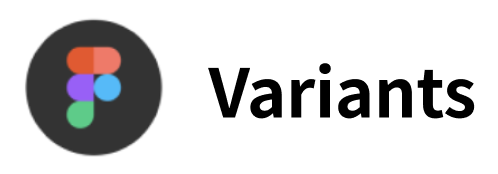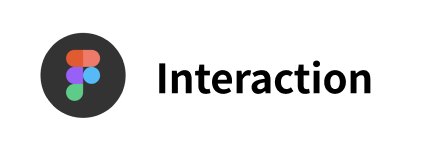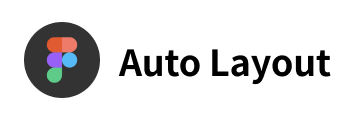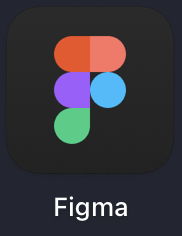Variants가 뭐나면.. 하단탭으로 예를 들자면 이런 탭아이콘을 만드려면 아이콘 2개를 가져와서 각각 컴포넌트에 넣어줘서 만들어야하지만 Variants를 사용하면 하나의 컴포넌트로 해결 할 수 있어요 속성을 컨트롤해서 구분할 수 있어요 네이밍이 중요하구요 왜 중요한지는 아래에 보면있어요 컴포넌트의 속성(on/off)를 줘서 변경 할 수 있어요 먼저 컴포넌트의 개념을 알고가야 할 것 같아요 2번째에있는 4조각난 다이아몬드표시를 누르면 지정이 되구요 보라색이뜨면서 저 모양이 뜰거에요(조각난 다이아몬드) 이렇게말이죠 그 다음 복사를 해보세요 (맥북)옵션키를 누르고 드래그 혹은 커맨드+C ~ V 커맨드+D 등 알고있는 복사 단축키구요 ㅎㅎ 보면 새로 복사한 컴포넌트는 텅빈 다이아몬드가 그려져있죠?? 이게 자..